Excel: Belirli hücreler için otomatik tamamlamayı nasıl devre dışı bırakılır
Excel'de, otomatik tamamlama özelliği varsayılan olarak açık durumdadır. Bunu Excel Seçenekleri penceresinden kapatmayı tercih edebilirsiniz. Ancak bazen, bu otomatik tamamlamayı yalnızca belirli bir aralık için devre dışı bırakmak isteyebilirsiniz, bu görevi nasıl çözebilirsiniz?
Not: Bu öğreticide sunulan yöntemler Excel 2021'de test edilmiştir, farklı Excel sürümlerinde bazı farklılıklar olabilir.
Belirli bir aralık için otomatik tamamlamayı devre dışı bırakma
Excel'de bu hedefi gerçekleştirebilecek yerleşik bir özellik bulunmamaktadır, ancak burada bunu çözmek için bir VBA kodu tanıtılmaktadır.
1. Otomatik tamamlamayı devre dışı bırakmak istediğiniz aralığı içeren sayfayı etkinleştirin, durum çubuğundaki sayfa adına sağ tıklayın ve Kod Görünümü açılır içerik menüsünden seçin.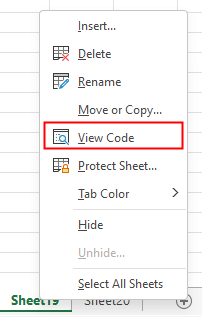
2. Açılan Microsoft Visual Basic for Applications penceresinde, aşağıdaki kodu boş betik penceresine kopyalayıp yapıştırın.
VBA: Belirli hücreler için otomatik tamamlamayı devre dışı bırakma
Private Sub Worksheet_SelectionChange(ByVal Target As Range)
'UpdatebyExtendoffice
Dim xRgAddress As String
xRgAddress = "A:A" 'the range that you want to disable auto complete
If Intersect(Target, Range(xRgAddress)) Is Nothing Then
Application.EnableAutoComplete = True
Else
Application.EnableAutoComplete = False
End If
End Sub 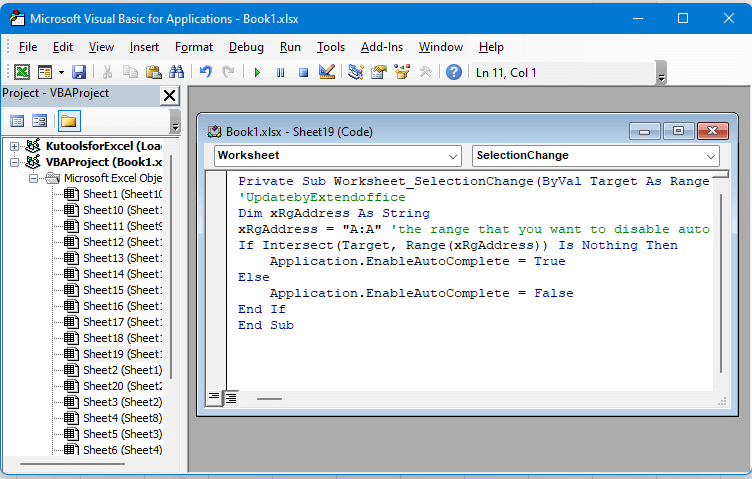
Yukarıdaki kodda dikkat edin, sütun A'da otomatik tamamlamayı devre dışı bırakacak şekilde ayarladım, lütfen xRgAddress = "A:A" kodunu ihtiyaçlarınıza göre başka bir aralığa değiştirin, örneğin xRgAddress = "A1:B5".
Kodu kaydedin ve sayfaya geri dönün, artık yalnızca belirlediğiniz aralıkta otomatik tamamlama durdurulacaktır.

Kutools AI ile Excel Sihirini Keşfedin
- Akıllı Yürütme: Hücre işlemleri gerçekleştirin, verileri analiz edin ve grafikler oluşturun—tümü basit komutlarla sürülür.
- Özel Formüller: İş akışlarınızı hızlandırmak için özel formüller oluşturun.
- VBA Kodlama: VBA kodunu kolayca yazın ve uygulayın.
- Formül Yorumlama: Karmaşık formülleri kolayca anlayın.
- Metin Çevirisi: Elektronik tablolarınız içindeki dil engellerini aşın.
Diğer İşlemler (Makaleler)
Otomatik Tamamlamayı Nasıl Kapatılır
Excel'de otomatik tamamlamayı durdurabilecek bir seçenek bulunmaktadır.
Excel Dosya Boyutunu Nasıl Küçültürsünüz?
Bazen, Excel dosyası çok büyükse dakikalar alabilir açmak veya kaydetmek. Bu sorunu çözmek için, bu öğreticide size gerekli olmayan veya hiç kullanılmayan içerikleri veya biçimleri kaldırarak Excel dosya boyutunu nasıl küçültebileceğinizi anlatıyoruz.
Başka Bir Tablodan Hücreleri Otomatik Tamamlama
Bu öğreticide, başka bir sayfadaki bir tablodan bir sütun değeri girdikten sonra diğer sütun hücrelerini otomatik olarak nasıl tamamlayacağınız anlatılmaktadır.
Excel'de tek veya çift (alternatif) satırlara/sütunlara gölgelendirme nasıl uygulanır?
Bir çalışma sayfası tasarımı yapılırken birçok kişi, çalışma sayfasını daha görsel hale getirmek için tek veya çift (alternatif) satırlara veya sütunlara gölgelendirme uygulamayı tercih eder. Bu makale, Excel'de tek veya çift satırlara/sütunlara gölgelendirme uygulamanın iki yöntemini gösterecektir.
En İyi Ofis Üretkenlik Araçları
Kutools for Excel, sorunlarınızın çoğunu çözer ve üretkenliğinizi %80 artırır.
- Süper Formül Çubuğu (birden fazla satır metin ve formülü kolayca düzenleme); Okuma Düzeni (büyük miktarda hücreyi kolayca okuma ve düzenleme); Filtrelenmiş Alana Yapıştır...
- Hücreleri/Satırları/Sütunları Birleştir ve Veriyi Koru; Hücre İçeriğini Böl; Yinelenen Satırları Birleştir ve Topla/Ortalama... Yinelenen Hücreleri Önle; Aralıkları Karşılaştır...
- Yinelenen veya Benzersiz Satırları Seç; Boş Satırları Seç (tüm hücreler boş); Çok sayıda Çalışma Kitabında Süper Bul ve Yaklaşık Bul; Rastgele Seçim...
- Formül referansını değiştirmeden Birden Fazla Hücreyi Tam Kopyala; Çoklu Sayfalara Otomatik Referans Oluştur; Madde İşaretleri, Onay Kutuları Ekle ve daha fazlası...
- Formülleri, Aralıkları, Grafikleri ve Resimleri Favorilere Ekle ve Hızlıca Ekle; Hücreleri şifreyle şifrele; Posta Listesi oluştur ve e-postalar gönder...
- Metni Çıkart, Metin Ekle, Belirli bir konumda karakterleri kaldır, Boşlukları Kaldır; Veri Sayfası İstatistikleri oluştur ve yazdır; Hücre İçeriği ve Yorumlar arasında dönüştür...
- Süper Filtre (filtre düzenlerini kaydet ve diğer sayfalara uygula); Ay/Hafta/Gün, sıklık ve daha fazlasına göre Gelişmiş Sıralama; Kalın, italik vb. özel filtreleme...
- Çalışma Kitaplarını ve Çalışma Sayfalarını Birleştir; Anahtar sütunlara dayalı Tabloları Birleştir; Veriyi Birden Çok Sayfaya Böl; xls, xlsx ve PDF'leri Toplu Dönüştür...
- Hafta numarası, haftanın günü vb. göre PivotTable Gruplama... Kilitsiz, kilitli hücreleri farklı renklerle göster; Formül/İsim içeren hücreleri vurgula...

- Word, Excel, PowerPoint'de sekmeli düzenleme ve okumayı etkinleştir.
- Aynı pencerede yeni sekmelerde birden fazla belge açın ve oluşturun, yeni pencereler yerine.
- Üretkenliğinizi %50 artırır ve her gün yüzlerce fare tıklamasından sizi kurtarır!
